当我们在使用CAD软件绘制图纸时,我们会对图纸上依稀必要的部位进行标注,这样方便我们的看图,但在有些去下,标注的内容会显示不全。那在浩辰CAD软件中如何解决标注内容显示不全的问题呢?今天就为大家简单介绍下。
CAD中标注显示不全的解决方法:
1、打开一个示例的图纸文档,准备将其中的尺寸“90”(图中红框),只显示下半段的尺寸线及尺寸界线。
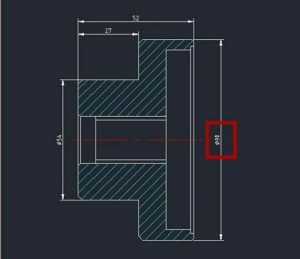
2、单击选中尺寸“90”(图中红色箭头所指)后,点击“默认”选项卡(图中红框)下的“特性”选项组(图中蓝框)的下拉箭头(图中蓝色箭头所指)

3、则界面左侧会出现特征栏(图中红框),点击其中的“尺寸线 1”的下拉箭头(图中红色箭头所指)

4、在弹出的菜单中点击“关”(图中绿色箭头所指)

5、可见尺寸“90”的上半段尺寸线不见了(图中绿框),在特性栏往下拉,找到“尺寸界线 1”(图中红框),点击其下拉箭头(图中红色箭头所指)

6、在弹出的菜单中选择“关”(图中红框),可见尺寸“90”的上半段的尺寸界线也不见了(图中绿框)

7、下图是只显示一半尺寸的示例图,此尺寸可随意调整位置,完成设置。
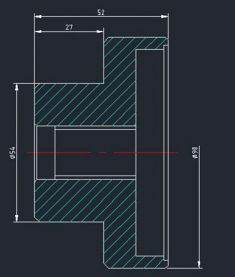
以上就是在浩辰CAD软件中,当我们在低图纸上的内容标注完成后,打开的时候发现标注的内容显示不全的情况下,具体的操作方法,我们可以参考上述过程。今天就介绍这么多了。安装浩辰CAD软件试试吧。更多CAD教程技巧,可关注浩辰CAD官网进行查看。

2024-04-22

2024-04-19

2024-04-18

2024-04-09

2024-02-22

2024-01-23

2024-01-22

2024-01-11

2023-12-26

2023-12-21

2023-11-27

2023-11-17
